Вопрос 2. Создание формул в текстовом документе.
1. Программа текстового редактора Microsoft Office Word 2007 содержит встроенное средство для записи и редактирования формул. Это средство не является самостоятельным приложением, это компонент текстового редактора Word 2007. Имеются некоторые сложности, связанные с импортом формул из ранних версий текстового редактора Word, рассмотрим их позднее.
Запуск
Для создания формулы следует выполнить следующие действия:
· Выбрать вкладку Вставка, в группе Символы выбрать строку Формула. Откроется панель Конструктор, Работа с формулами.
· Теперь можно ввести формулу в отведенное место.
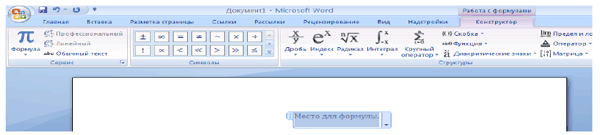
Интерфейс
Познакомимся с интерфейсом панели Работа с формулами, панель содержит следующие три группы: Сервис, Символы, Структуры.
Группа Сервис
Строка Формула группы Сервис позволит пользователю создать новую формулу или выбрать уже имеющуюся формулу из коллекции.
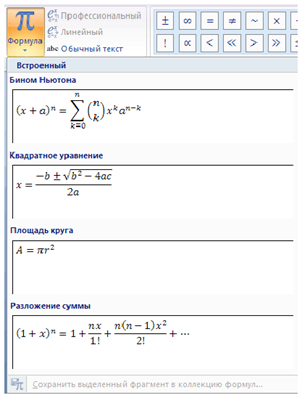
Пользователь может пополнять эту коллекцию.
Строка Профессиональный позволит преобразовать выделенную формулу в двухмерную форму для отображения по общепринятым для математических выражений правилам.
Строка Линейный преобразует формулу к линейной форме для упрощения редактирования.
Строка Обычный текст позволит внести текст, который не является математическим выражением, в формулу.
В нижнем правом углу панели Формула расположен указатель, который запускает окно Параметры формул:
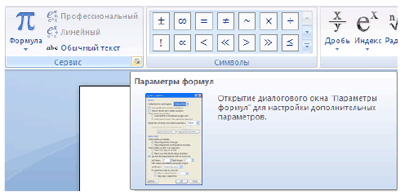
В этом окне можно задать шрифт, расположение, выравнивание формулы, параметры автозамены математических символов, имена для распознавания символов математических функций.
Группа Символы
Группа Символы содержит основные математические символы, греческие буквы, операторы, на рисунке раскрыта строка Основные математические символы:
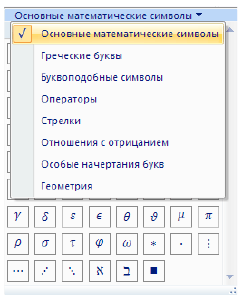
Группа Структуры
Группа Структуры содержит шаблоны Дробь, Индекс, Радикал и др. Раскроем шаблон Дробь:
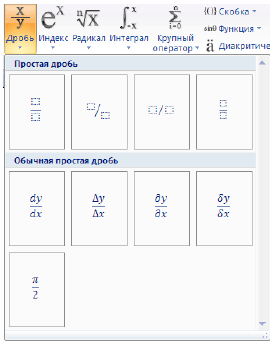
Прямоугольники – это местозаполнители, в которые следует внести требуемый символ или вложить другой шаблон.
Набор формулы
Создадим небольшую формулу для вычисления расстояния между двумя точками:

Порядок команд:
· Выбрать вкладку Вставка, в группе Символы выбрать строку Формула. Откроется панель Конструктор, Работа с формулами.
· Набрать с клавиатуры букву d и знак “=”.
· Раскрыть группу Радикал, выбрать шаблон Квадратный корень.
2. Для работы с формулами в комплект Microsoft Office входит «Редактор формул» («Equation editor» в английской версии). Редактор формул – урезанная версия программы «Math Type» от фирмы Design Science. Давным-давно Microsoft купила программу у Design Science, и с тех пор не развивала её; Math Type же ушёл далеко вперёд. Такое положение дел не могло продолжаться вечно, и в Word 2007 появился новый инструмент работы с формулами, более тесно интегрированный в текстовый процессор. Новое средство работает с формулами, как с частью текста, а не картинками, вставленными в текст, благодаря чему исчезают многие проблемы. Однако, старый добрый Equation Editor в последней версии Office по-прежнему присутствует.
Запуск: Вставка – Текст – Объект – Microsoft Equation 3.0
Запустится Редактор формул:
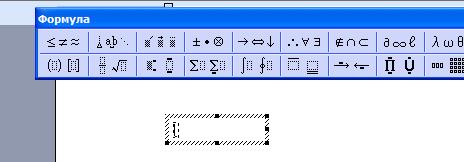 |
Дата добавления: 2016-07-27; просмотров: 3555;











